- ჩვენი რეზიუმეს შაბლონები შექმნილია იმისათვის, რომ მოერგოს თქვენს შინაარსს და გახადოს იგი მშვენივრად დიზაინის ფართო სპექტრში. აქ მოცემულია რამდენიმე გზა, რომლითაც შეგიძლიათ თქვენი რეზიუმეს მორგება.
- განლაგების მორგება
თქვენი რეზიუმეს განლაგების მორგების რამდენიმე გზა არსებობს, მათ შორის:
1. დიზაინის თემის / ფერის შეცვლა - როგორც კი შექმნით თქვენს რეზიუმეს, შეგიძლიათ მარტივად შეცვალოთ დიზაინი ან შაბლონი. პირველ რიგში, გადადით რეზიუმეზე, რომლის შეცვლაც გსურთ და დააწკაპუნეთ რეზიუმეს რედაქტირებისთვის. რეზიუმეს რედაქტირების შემდეგ შეგიძლიათ დააწკაპუნოთ გადახედვაზე მარჯვენა მხარეს. ზედა ნაწილში ნახავთ ჩამოსაშლელ ფანჯარას, რომ აირჩიოთ სხვადასხვა რეზიუმეს შაბლონები და აქცენტის ფერები. იხილეთ სკრინშოტი ქვემოთ მითითებისთვის.
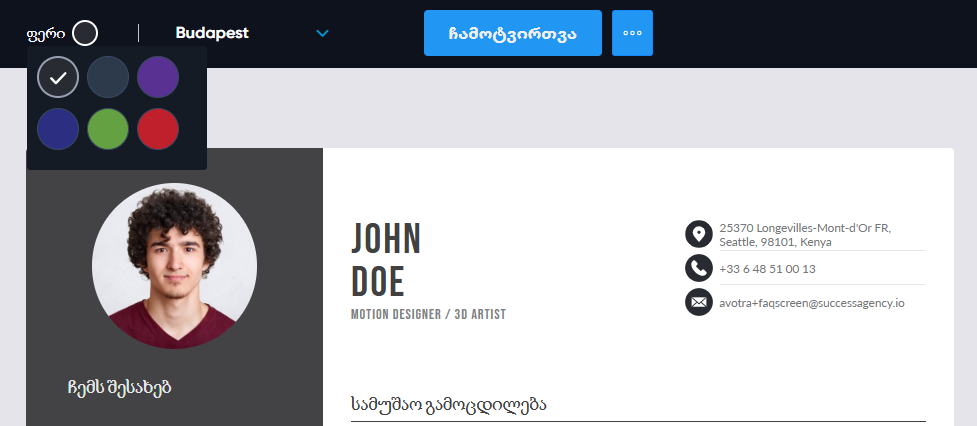
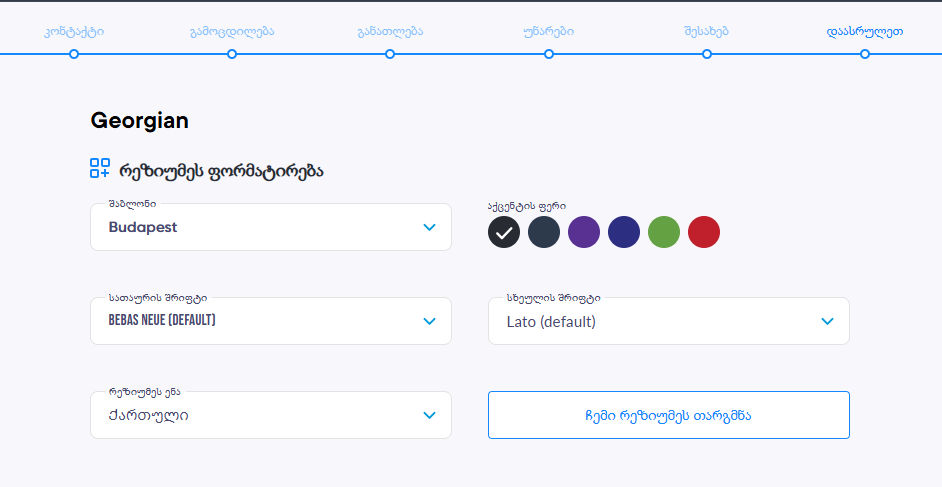
2. ფოტოს დამატება/წაშლა - ზოგიერთი შაბლონი შექმნილია ფოტოს ჩასართავად. თქვენს რეზიუმეში ფოტოს დასამატებლად დააწკაპუნეთ „ფოტოს ატვირთვაზე“ საბოლოო განყოფილებაში, რომ ატვირთოთ თქვენი ფოტო.
3. სექციების გადალაგება - შეგიძლიათ თქვენი რეზიუმეში ინფორმაციის გადატანა ზევით ან ქვევით ზემოდან და ქვევით ღილაკებით, რომლებიც მდებარეობს თქვენი დეტალების სტრიქონებში. ეს ღილაკები ხელმისაწვდომია ყველა ბლოკში, რომელიც შეიცავს მრავალ მწკრივს.

4. Column switcher - თუ გსურთ შეცვალოთ ბლოკების პოზიცია თქვენი რეზიუმეს წინასწარ გადახედვაში, გადააადგილეთ მაუსი რეზიუმეს ბლოკებზე — თქვენ ნახავთ ხელის კურსორს. შემდეგ შეგიძლიათ უბრალოდ გადააადგილოთ და ჩამოაგდოთ ბლოკი სადაც გსურთ, მარცხენა მხარეს (LHS) ან მარჯვენა მხარეს (RHS) რეზიუმეს წინასწარ გადახედვაში.
5. შრიფტების შეცვლა - როგორც კი მიაღწევთ საბოლოო საფეხურს, შეგიძლიათ შეცვალოთ სათაური და ძირითადი შრიფტები.
სათაურის შრიფტი: სათაურის შრიფტი შეცვლის თქვენს სახელს და გვარს, სამუშაოს სათაურს და დაბლოკვის სათაურებს (სექციების სათაურები).
Body font: სხეულის შრიფტი შეცვლის თქვენი რეზიუმეს შიგთავსის დანარჩენ შრიფტს.
